安全なブラウジング - Google Chromeの設定で信頼できるWebサイトを追加する方法
요약: オンラインセキュリティを強化しましょう! 信頼できるWebサイトをGoogle Chromeの設定に追加して、安全でセキュアなブラウジングを実現するための詳細な手順について説明します。
이 문서는 다음에 적용됩니다.
이 문서는 다음에 적용되지 않습니다.
이 문서는 특정 제품과 관련이 없습니다.
모든 제품 버전이 이 문서에 나와 있는 것은 아닙니다.
지침
-
[設定]に移動し、[詳細]を選択します。
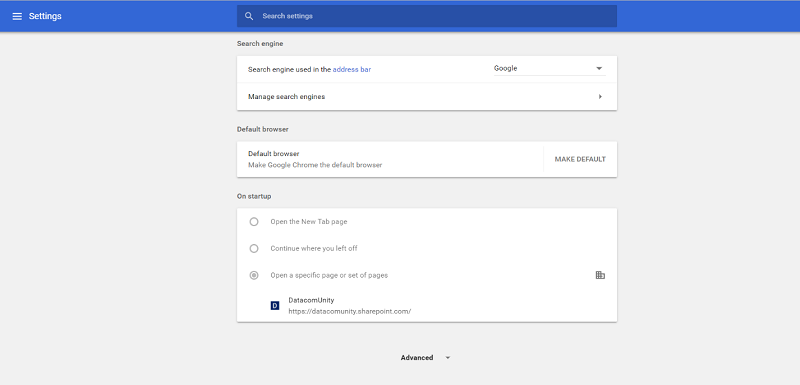
-
[プライバシーと セキュリティ ] に移動し、[ コンテンツの設定] をクリックします。
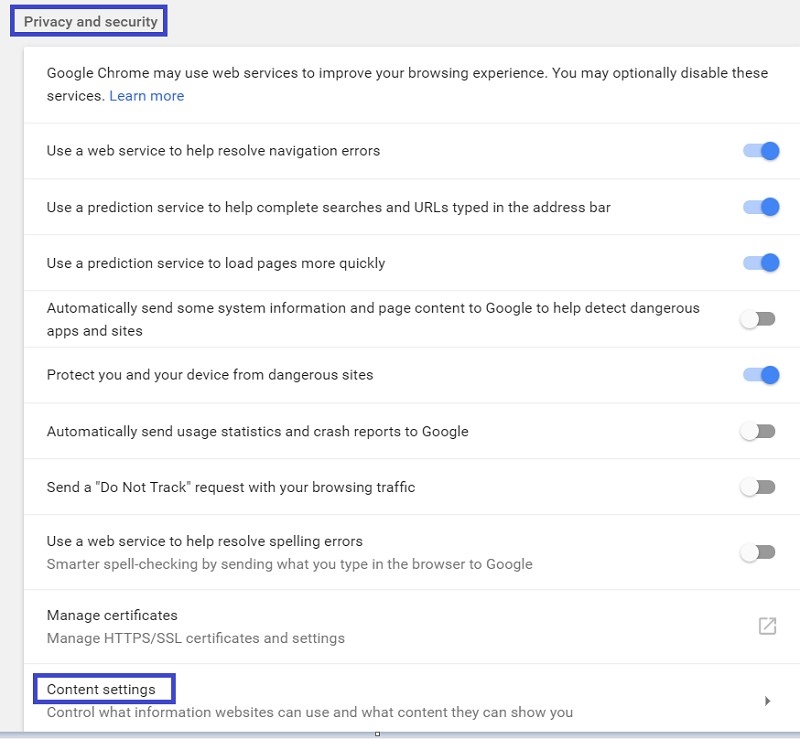
-
[Cookie]に移動します。[Allow]、[Add]の順にクリックします。
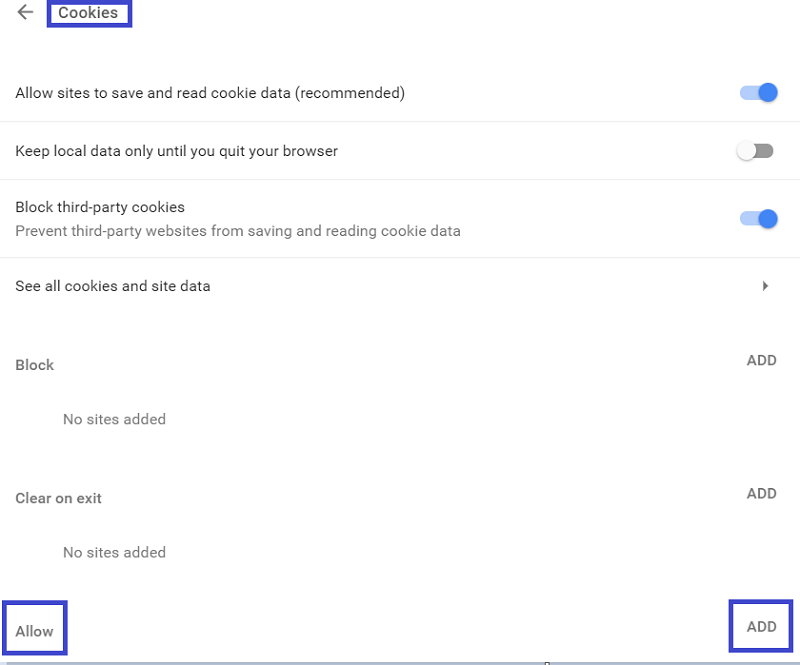
-
Webアドレスhttp://support.cloudstore.dell.comを入力して、[ADD]をクリックします。
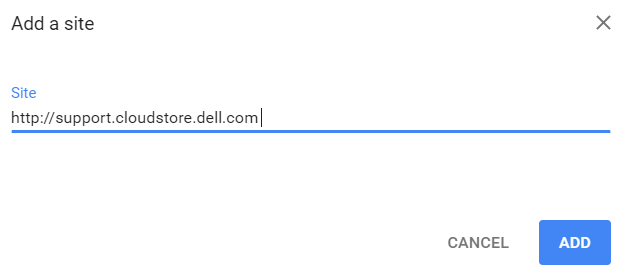 注:Dellサポート クラウド ストア サイトが[Allowed Sites]に表示されます。セーフリストまたは信頼済みサイトに他のサイトを追加する必要がある場合は、[ 追加 ]ボタンをクリックします。
注:Dellサポート クラウド ストア サイトが[Allowed Sites]に表示されます。セーフリストまたは信頼済みサイトに他のサイトを追加する必要がある場合は、[ 追加 ]ボタンをクリックします。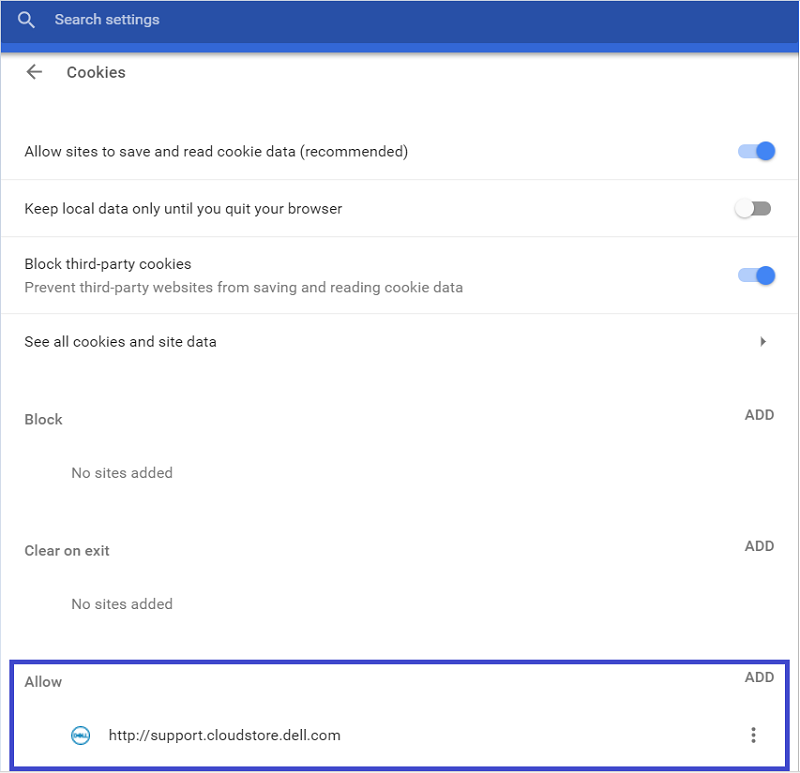
해당 제품
Microsoft 365 from Dell문서 속성
문서 번호: 000185023
문서 유형: How To
마지막 수정 시간: 06 2월 2024
버전: 3
다른 Dell 사용자에게 질문에 대한 답변 찾기
지원 서비스
디바이스에 지원 서비스가 적용되는지 확인하십시오.